来源:www.laomaotao.org 时间:2020-01-15 08:15
最近有位win10系统用户在使用电脑的时候,系统却提示“win10关键错误开始菜单与cortana无法工作”,导致开始菜单和任务栏无法使用,用户不知道怎么解决为此非常苦恼,那么win10系统开始菜单不能用怎么办呢?今天为大家分享win10系统开始菜单不能用的解决方法。
开始菜单不能用解决方法:
1、重启电脑之后,发现桌面弹出Win10关键错误开始菜单和Cortana无法工作的窗口,任务栏无反应,且右下角图标全无,发现问题后,第一时间用手机拍了照片,图为发现问题后按照提示重新注销后的操作;如图所示:

2、再次进入桌面,发现问题仍然存在;如图所示:
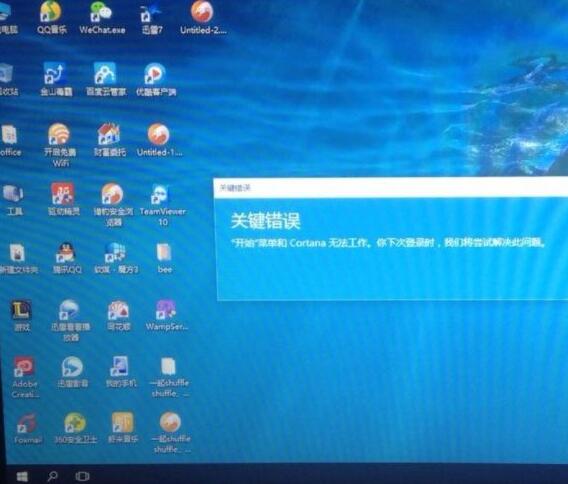
3、然后打开任务管理器,查看了进程,没有发现什么问题;如图所示:
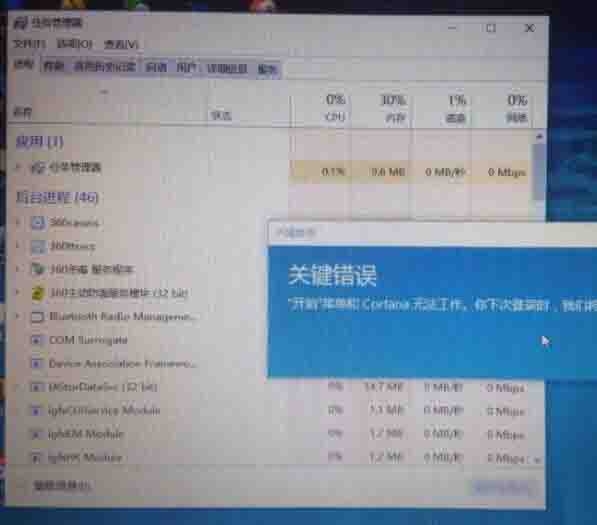
4、之后注意到可能是服务启动项的问题,点击任务管理器的服务按钮,随便选中一个进程,然后右击,点击打开服务;如图所示:
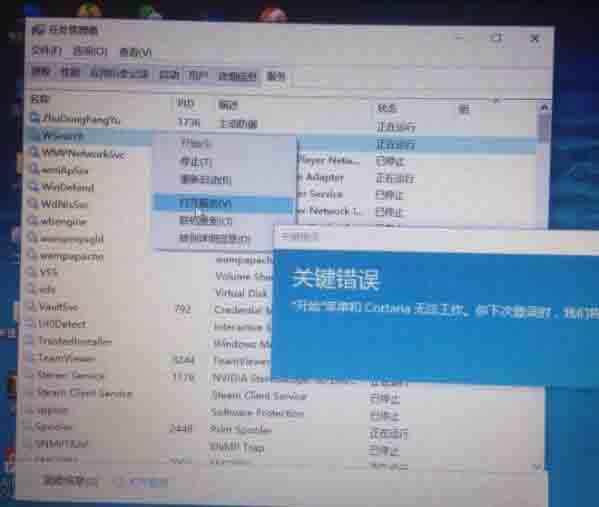
5、服务启动项窗口打开之后,找到User Manager(用户管理器),发现被设置为了禁用状态 ,问题就出在这里;如图所示:
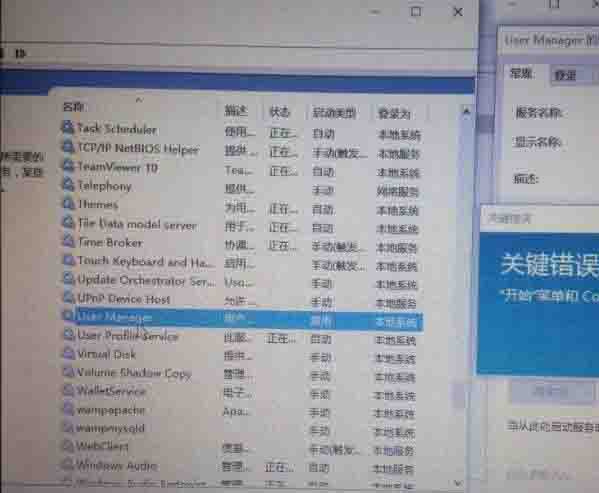
6、双击User Manager(用户管理器),打开属性 ,将User Manager的启动类型设置为自动,最后点击确定按钮 ,退出所有窗口;如图所示:
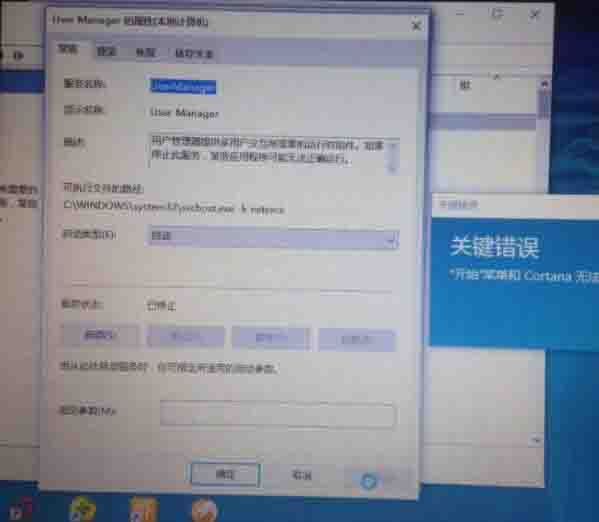
7、重启电脑后,就能发现开始菜单和任务栏都恢复正常状态了。如图所示:
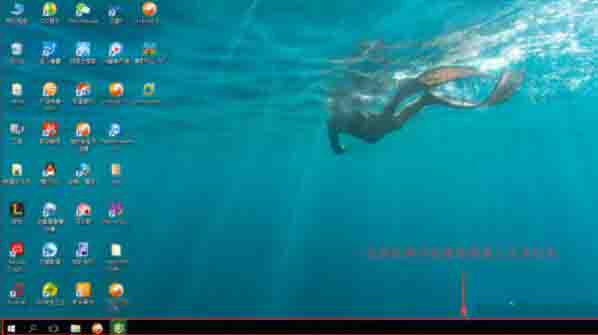
关于win10系统开始菜单不能用的解决方法就为小伙伴们详细分享到这里了,如果用户们使用电脑的时候碰到了同样的问题,可以参考以上方法步骤进行操作哦,希望本篇教程对大家有所帮助个,更多精彩教程请关注新毛桃官方网站。
责任编辑:新毛桃:http://www.laomaotao.org